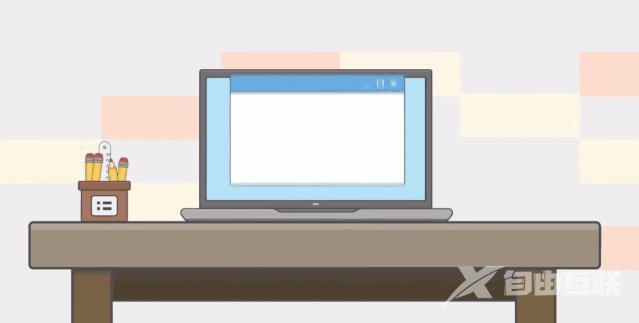如果 设备偶尔发生无法正常启动的故障现象 ,那么可以参考以下步骤进行解决。 更新杀毒软件 这种情况下,可以首先尝试 更新杀毒软件 。同时也建议 更新Windows系统 。 移除所有外设
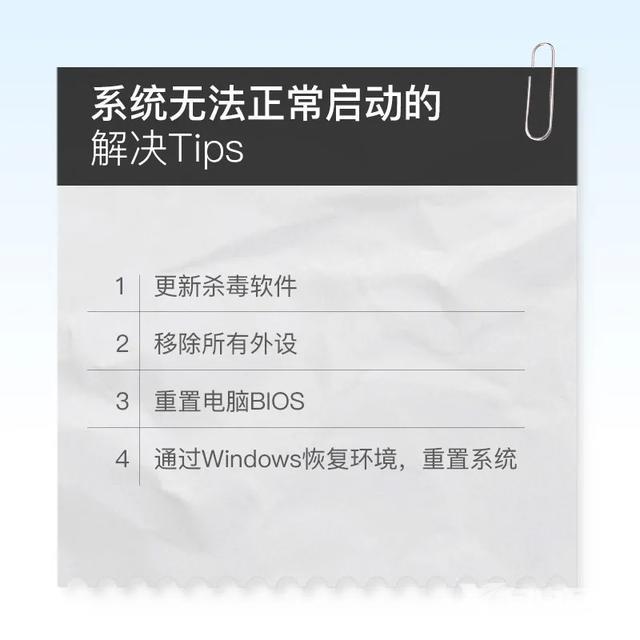
如果设备偶尔发生无法正常启动的故障现象,那么可以参考以下步骤进行解决。
更新杀毒软件
这种情况下,可以首先尝试更新杀毒软件。同时也建议更新Windows系统。

移除所有外设
另外,外围设备也有可能会干扰Windows启动过程,所以下一步,移除所有外设。
若是台式机,还需要移除显示器,鼠标以及键盘。接着移除电源适配器以及电池。按住电源按钮15s左右,再将适配器和电池接回电脑,重启电脑看问题是否解决。
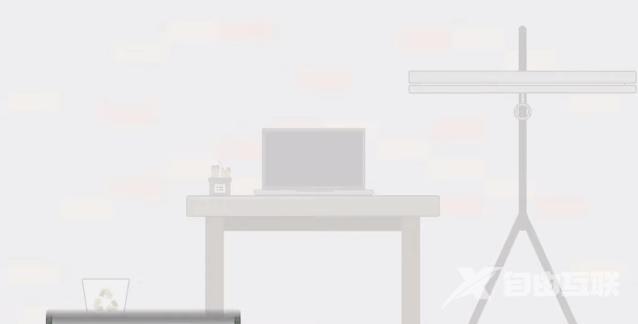
若问题依旧,则尝试运行Diagnostics硬件检测以确认硬件是否出现故障。
重置电脑BIOS
重置电脑BIOS至原出厂默认状态也是方法之一。重启电脑,开机在看到Dell Logo后,多次敲击F2进入BIOS界面。不同的系统版本,会有对应不同的重置步骤。
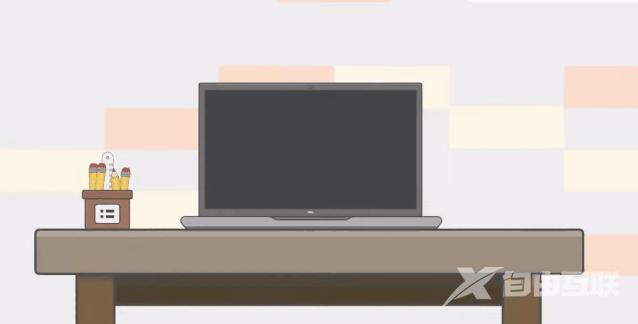
对于目前大部分较新版本的系统,可以直接点击LOAD DEFAULTS选项,然后退出即可完成。
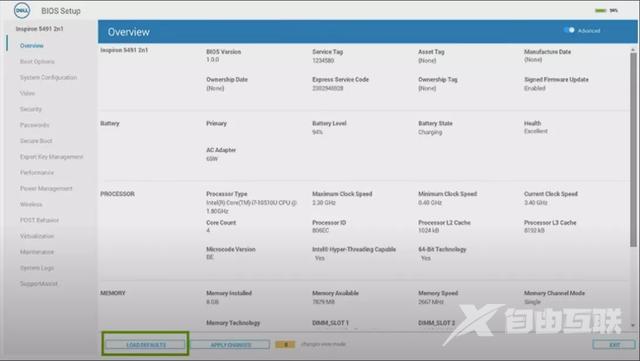
另外一种,则是点击Restore Settings按钮,然后退出。
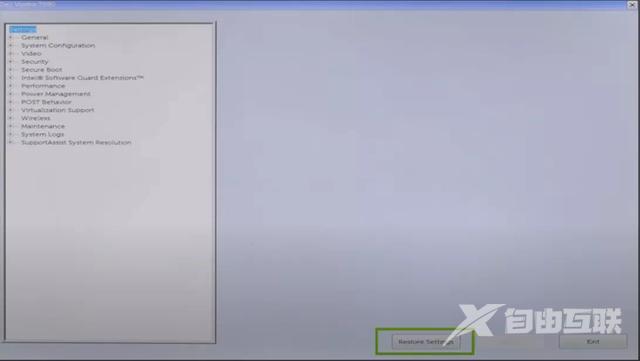
而对于较旧版本的,需要通过键盘上的F9键,启动加载默认值的步骤,确认后,再退出即可。

通过Windows恢复环境,重置系统
下一种方法,通过Windows恢复环境(Windows Recovery Environment),重置Windows10系统,重装被损坏的系统文件。通常情况下,在进行第三次启动失败的尝试后,Win10系统将会自动进入系统恢复环境。
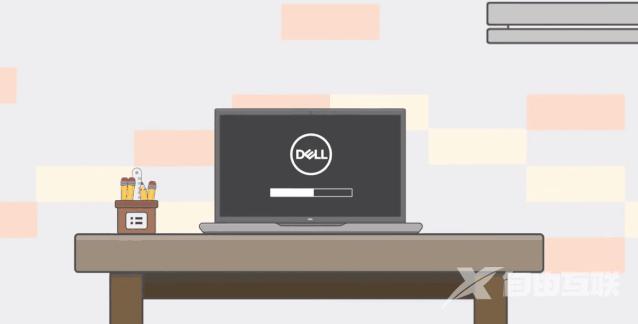
在选择一个选项的界面下,点击疑难解答,选择重置此电脑,选择保留我的文件,接着选择账户,输入对应的密码后,选择继续,以进行重置操作。
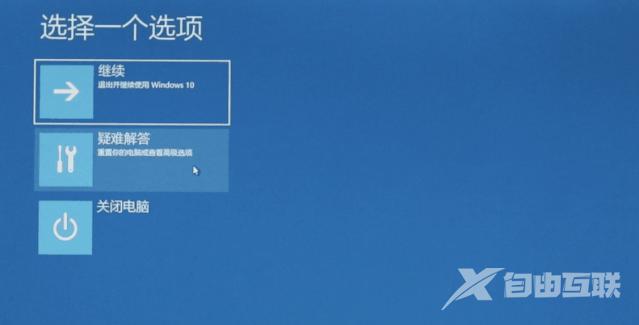
若问题依旧,则尝试将电脑恢复至原出厂状态。